Vídeos do Facebook: 7 soluções rápidas para fazê-los carregar ✅
Embora o Facebook não tenha sido projetado principalmente como uma plataforma de vídeo, sua biblioteca de vídeos cresceu impressionantemente nos últimos anos.
No aplicativo móvel do Facebook, há até uma aba dedicada "Assistir" para assistir a vídeos compartilhados por outros usuários. Os vídeos também aparecem aleatoriamente nos feeds de notícias.
No entanto, um problema comum que os usuários enfrentam é que os vídeos não reproduzem no aplicativo móvel. Se isso está acontecendo com você, veja como resolver.
Por que os vídeos não estão sendo reproduzidos no Facebook?
Geralmente, há vários motivos pelos quais os vídeos não são reproduzidos no Facebook. Se o vídeo não carregar, você geralmente verá uma tela preta no player.
As causas mais comuns incluem:
- Sua conexão com a internet não está ativa ou está instável.
- O recurso de reprodução automática de vídeos está desativado no Facebook.
- O modo de economia de dados do Facebook está ativado.
- O vídeo não está disponível para sua localização geográfica.
- Você está usando uma versão desatualizada do aplicativo do Facebook.
Para resolver esse problema, recomendamos seguir uma série de etapas de diagnóstico abaixo.
1. Verifique sua conexão com a internet
Se nenhum vídeo for reproduzido no aplicativo do Facebook, a primeira coisa que você deve verificar é sua conexão com a internet. Sua conexão pode estar inativa ou intermitente.
Uma conexão lenta pode permitir que você visualize as postagens, mas os vídeos podem demorar para carregar ou simplesmente não serem reproduzidos. Certifique-se de que sua internet esteja ativa e com sinal forte antes de continuar.
2. Verifique o status dos servidores do Facebook
Como qualquer serviço web, os servidores do Facebook podem passar por períodos de inatividade ou manutenção. Quando isso ocorre, alguns recursos, como a reprodução de vídeos, podem ser afetados.
Você pode verificar o status do servidor em sites como o Downdetector. Se estiverem inativos, basta esperar que se recuperem.
3. Ajuste a qualidade do vídeo
O Facebook permite que você ajuste a qualidade do vídeo de acordo com a velocidade da sua internet. Se você tiver uma conexão lenta, diminuir a qualidade pode evitar interrupções na reprodução.
Siga estes passos:
1. Abra o aplicativo Facebook no seu telefone.
2. Reproduza o vídeo que você deseja ajustar.
3. Toque no vídeo e selecione Configuração.

4. No menu, selecione Qualidade.

5. Selecione uma resolução mais baixo para que o vídeo carregue sem interrupções.

Com esse ajuste, os vídeos devem ser reproduzidos sem pausas ou buffering, mesmo em internet lenta.
4. Desative o modo de economia de dados
O Facebook inclui um modo de economia de dados que reduz a qualidade da reprodução para proteger seu uso da internet. No entanto, esse recurso pode, às vezes, impedir a reprodução correta dos vídeos.
Veja como você pode desativá-lo no Android:
1. Abra o Aplicativo do Facebook.
2. Toque no ícone de menu no canto superior direito.
3. Role para baixo e abra Configurações e privacidade.

4. Selecione Mídia.

5. Desmarque a opção Economia de dados.

5. Ative a reprodução automática de vídeos no Facebook
Se a reprodução automática estiver desativada, os vídeos que aparecem no seu feed não serão reproduzidos sozinhos e você terá que tocar neles para assisti-los.
Provavelmente você já desativou o recurso para economizar dados móveis. Para ativá-lo novamente, siga estes passos:
1. Abra o aplicativo do Facebook e toque no menu no canto superior direito.
2. Implantar Configurações e privacidade e selecione Configuração.

3. Entre Mídia.

4. Na seção Reprodução automática, selecione "Em dados móveis e Wi-Fi".
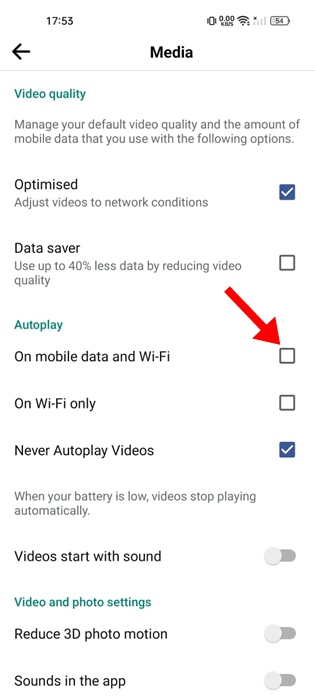
Após essa alteração, reinicie o aplicativo do Facebook para que as configurações entrem em vigor.
6. Desative VPN ou aplicativo proxy
Usar uma VPN ou proxy ao navegar no Facebook pode causar problemas na reprodução de vídeos. Isso acontece porque o vídeo não está disponível para o local simulado pela VPN.
É melhor desabilitar esses aplicativos e verificar se os vídeos são reproduzidos corretamente.
7. Limpe o cache do aplicativo do Facebook
O acúmulo de arquivos temporários corrompidos ou desatualizados pode causar travamentos no aplicativo, incluindo a incapacidade de reproduzir vídeos.
Para limpar o cache no Android:

- Abra o aplicativo Configuração no seu telefone e selecione Aplicativos.
- Na lista, clique em Gerenciamento de aplicativos.
- Encontre e abra o aplicativo Facebook.
- Nas informações do aplicativo, selecione Uso de armazenamento.
- Por fim, toque em Limpar cache para excluir arquivos temporários.
🔧 Estas soluções ajudarão você a resolver o problema de vídeos que não reproduzem no Facebook. Se precisar de mais ajuda, deixe suas perguntas nos comentários.
👍 Se este guia foi útil, compartilhe com seus amigos e ajude-os a resolver esse problema!





















